CAD工具选项板快捷键是【Ctrl+3】,主要用于可以将常用的块和图案填充放置在【工具选项板】上,需要向图形中添加块或图案填充时,只需将其从【工具选项板】拖动至图形中即可,非常方便快捷。下面小编来给大家分享一下CAD工具选项板的使用技巧,一起来看看吧!
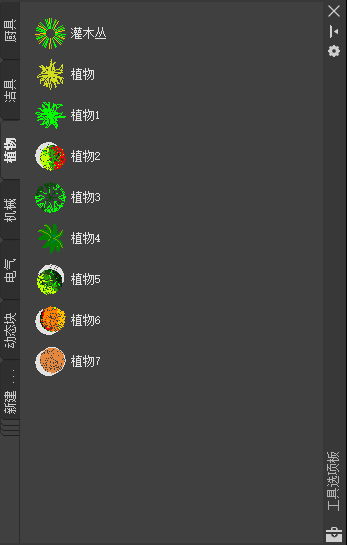
1、位于【工具选项板】上的块或图案填充称为工具,可以为每个工具单独设置若干个工具特性,其中包括比例、旋转和图层等。
2、如果使用此方法放置块,通常要在放置后对块进行旋转或缩放。在从【工具选项板】中拖动块时可以使用对象捕捉,但不能使用栅格捕捉。
3、更改【工具选项板】上任何工具的插入特性或图案特性,例如:更改块的插入比例或填充图案的角度。操作步骤:
(1)在某个工具上单击鼠标右键,在右键菜单中点击【特性】。
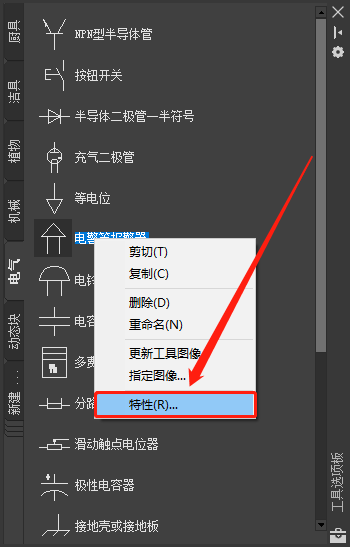
(2)此时会弹出【工具特性】对话框,其中包含两类特性:
a. 插入特性或图案特性。控制指定对象的特性,例如比例、旋转和角度。
b. 基本特性。替代当前图形特性设置,例如图层、颜色和线型。
4、创建新的【工具选项板】:点击【特性】按钮后,在弹出的对话框中点击【新建选项板】。
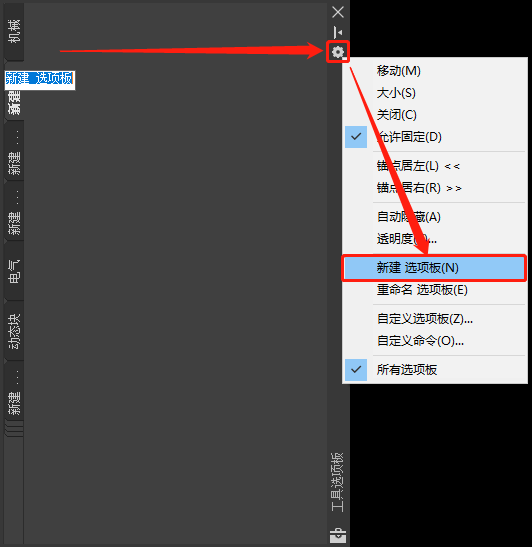
使用以下方法可以在【工具选项板】中添加工具:
(1)将图形、块和图案填充从设计中心拖动到【工具选项板】上。将已添加到【工具选项板】中的图形拖动到另一个图形中时,图形将作为块插入。
(2)使用剪切、复制和粘贴可以将一个【工具选项板】中的工具移动或复制到另一个【工具选项板】中。
(3)右键单击设计中心树状图中的文件夹、图形文件或块,然后在快捷菜单中单击创建【工具选项板】,创建预填充的【工具选项板】选项卡。
总之,CAD工具选项板是一种非常实用的工具,可以帮助您更高效地使用CAD软件。
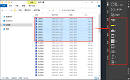
2023-10-19
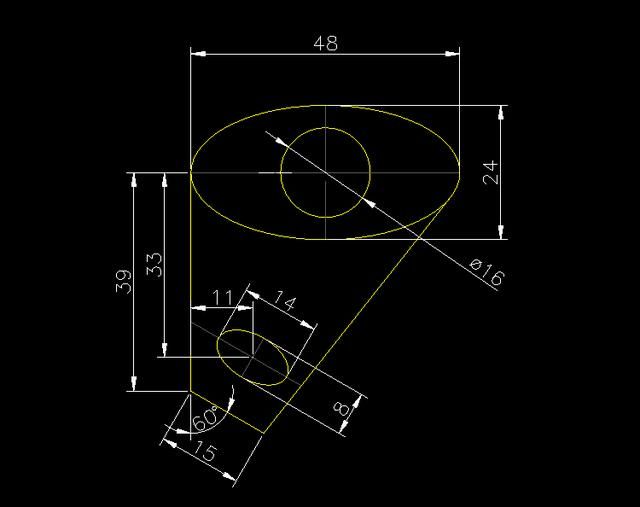
2019-06-17

2023-07-17

2019-07-03
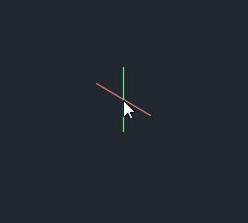
2019-07-03
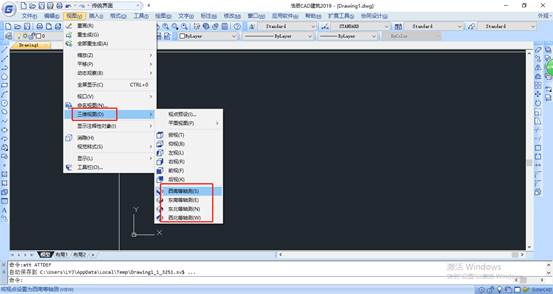
2019-07-03
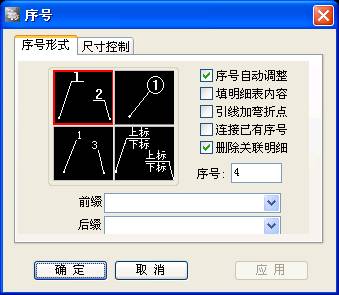
2019-07-03

2019-07-03

2019-07-03

2019-07-02

2019-07-02

2019-07-02
